最適化機能を使ってみよう②
過去に行ったバックテストや最適化の結果を見るためにMT4ではもう一度試験をする必要がありました。MT5は過去のバックテストや最適化結果を記憶しているために瞬時に確認することができます。同じ試験結果を見るために数時間費やす必要はなくなりました。
・過去の試験結果をEA毎に整理して確認をする方法
「ストラテジーテスター」画面から確認をしたい試験を行ったEAを選びます。
選択したEAで過去に最適化をしたことがある場合には「最適化結果」が表示されます。
同様にバックテストの履歴がある場合には「単一テストの結果」がメニューに表示されます。
この中から見たい試験をクリックすることで過去の試験結果が選択されます。
・EA毎に分けずに過去データを参照する方法
「概要」タブにある「前の最適化結果を確認」をクリックします。
過去の最適化が一覧で表示されます。
ファイル名はEA名.通貨ペア.開始期間.終了期間.31桁の16進数.optです。
右下のMT5 optimization cache fileをクリックして.tstを選ぶとバックテスト結果が一覧で表示されます。
All Filesはすべてのファイルが表示されます。
最適化ファイルの拡張子は.opt バックテストは.tst です。
過去の試験データは「ファイル(F)」→「データフォルダを開く(D)」で開いたフォルダ下の「Tester」→「cache」に格納されています。
最適化を繰り返すと膨大な量になりますので、MT5の起動が遅い時などは必要に応じて削除しましょう。

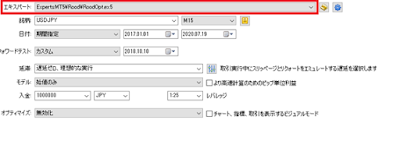






コメント
コメントを投稿